Ubuntu系统安装NVIDIARTX30xx显卡驱动,开发环境安装
ubuntu系统安装
ubuntu系统尝试
在尝试过ubuntu20.04和18.04以后发现这两个系统均无法成果安装NVIDIA30xx系列显卡,可能是内核版本不行,最终使用ubuntu21.04成功安装NVIDIA30xx显卡。
系统盘制作
显卡驱动安装预操作
进入BIOS关闭安全启动
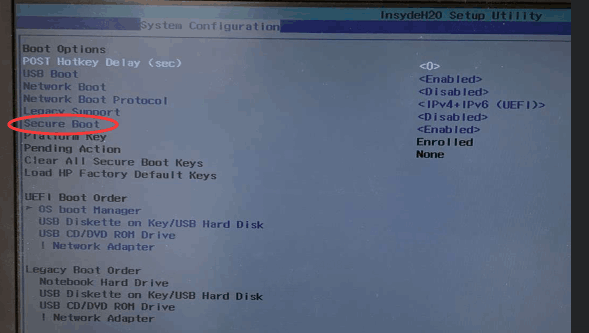
进入bios关闭安全启动,disable掉安全启动
关闭windows-bitlocker
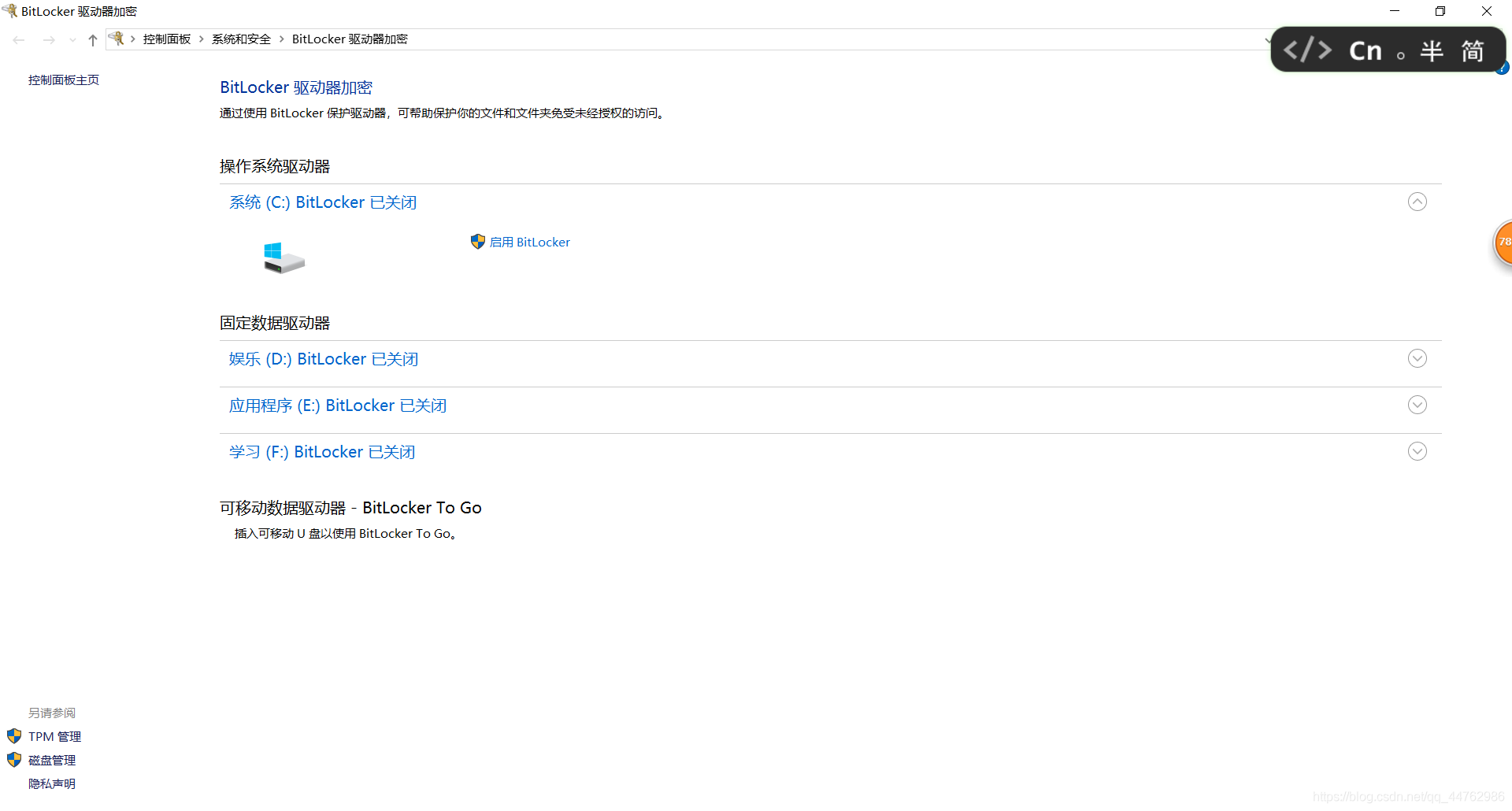
进入控制面板关闭磁盘锁
显卡驱动安装(RTX30xx显卡)
安装驱动
将 该 .run file 拷贝到 /home 下, 以方便获取并安装
Ubuntu图形界面配置
不要再ubuntu上插任何显示器。
禁用nouveau,禁用掉集成显卡驱动
1 | sudo nano /etc/modprobe.d/blacklist.conf |
- 在文件最后一行加入
1
2blacklist nouveau
options nouveau modeset=0 - 更新内核
1
sudo update-initramfs -u
- 重启系统
1
sudo reboot
- 重启后验证nouveau是否被成果禁用无输出则为禁用成果
1
lsmod | grep nouveau
关闭lightdm
1 | sudo service lightdm stop |
此时进入黑窗界面1
Ctrl+Alt+F1 or Ctrl+Alt+F6
登录账户
- 进入下一步安装显卡驱动
显卡驱动安装
找到之前在 /home 中保存的 NVIDIA-*.run 文件
1 | sudo bash NVIDIA-*.run |
安装过程
- 这里很关键,如果前面配置都完成了,基本是一路确定,其中 32-bit 库 选择 No, restart X service 选择 Yes
- 补充,最好还是一个问题一个问题去网上搜别人的选项,不要选错了!!!
显卡驱动验证 :
1 | nvidia-smi |
如过正常输出,则安装完成。
黑窗解决方案
最后最重要的一步,安装后重启系统,会发现进不了图形界面了,只能进入黑窗。
这是由于 Ubuntu 21.04 和 NVIDIA RTX 3080 Ti 驱动 略微不兼容导致的。(Ubuntu 18.04 以及 20.04 更别提了,完全不兼容)
解决方法:
通过ubuntu高级选项,进入ubuntu修复系统。1
sudo rm /etc/X11/xorg.conf
重启后即可进入图形界面
该问题我只在RTX3060上遇到,RTX3050Ti未遇到黑窗问题。
Anconda_pytorch_linux
Anaconda 下载
Anaconda官网下载地址https://www.anaconda.com/products/individual下载最新的即可,下载很慢
可以使用Anaconda清华镜像源进行下载https://mirrors.tuna.tsinghua.edu.cn/anaconda/archive/下载最新的即可
我下载的为Anaconda3-2021.04-Linux-x86_64.sh 539.9 MiB 2021-05-11 04:17
anaconda安装
进入到下载目录,然后bash命令,如:
bash Anaconda3-2018.12-Linux-x86_64.sh
一路enter就行
环境变量配置
1 | vi ~/.bashrc |
/home/Sweeneys/anaconda3这个地方改为你自己的安装路径pwd
安装验证
1 | conda --version |
pytorch
首先创建一个独立的环境,版本可自己选择1
conda create -n pytorch python=3.8.5
如果弹出提示,yes即可
验证操作
1 | conda info --envs |
1 | # conda environments: |
安装pytorch
找到pytorch官网https://pytorch.org/
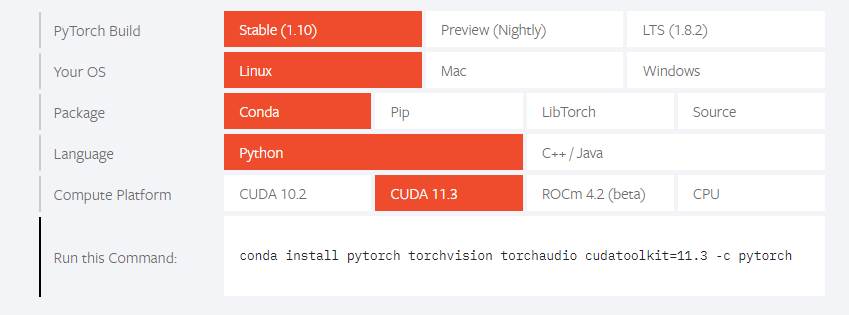
在anaconda 环境中加入1
conda install pytorch torchvision torchaudio cudatoolkit=11.3 -c pytorch
果断输入y,之后就是漫长的等待。或者去休息吧,慢慢等着。看看剧啥的,等着它慢慢下吧。如果你的并不慢,恭喜恭喜。
成功性验证
- 在命令行左边为 pytorch 环境中,输入 python
- 之后,输入 import torch,如果没有报错,意味着 PyTorch 已经顺利安装了
- 接下来,输入 torch.cuda.is_available,如果是 True,意味着你可以使用 GPU,如果是 False,意味着只能使用CPU。
1 | (pytorch) C:\Users\vadmin>python |
- 本文链接:http://www.codekp.cn/2021/10/22/ubuntu-NVIDIA30xx%E6%98%BE%E5%8D%A1%E5%AE%89%E8%A3%85/
- 版权声明:本博客所有文章除特别声明外,均默认采用 许可协议。
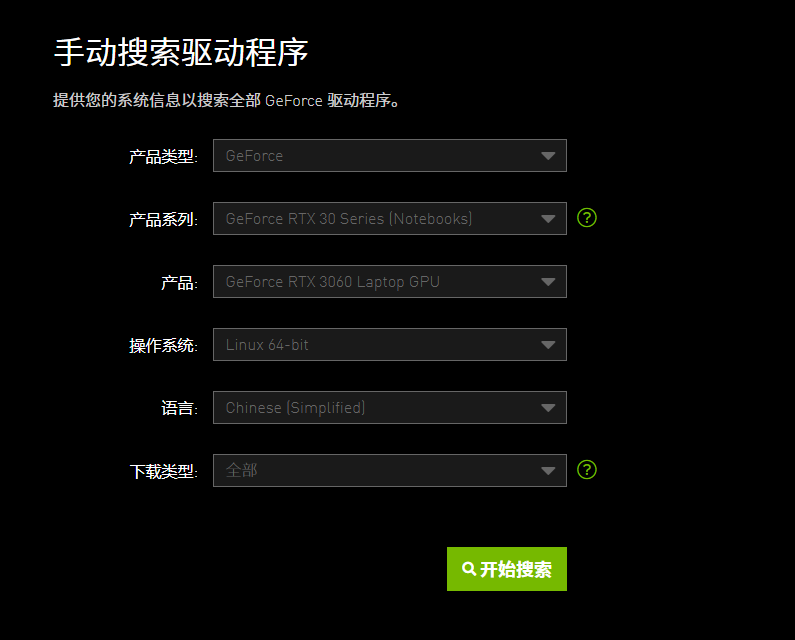

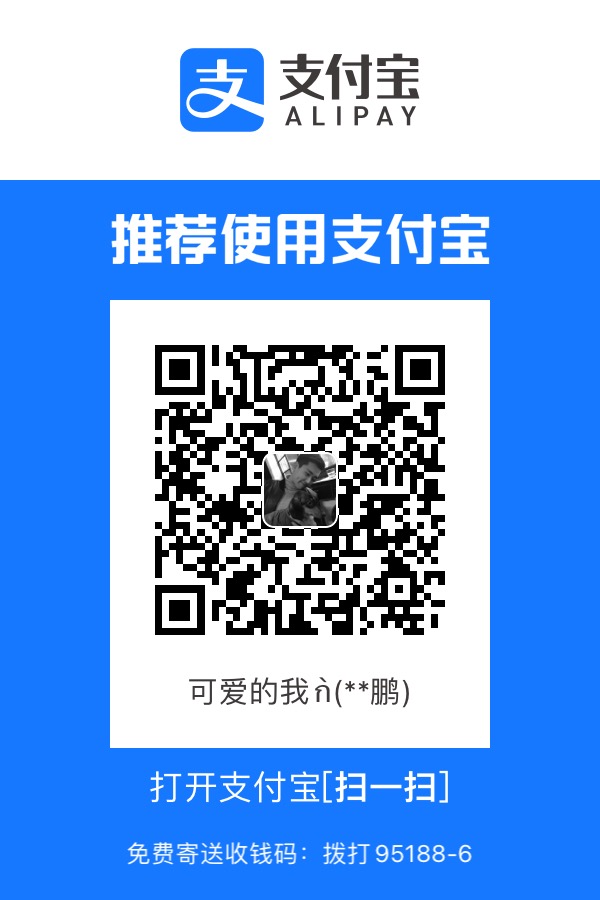
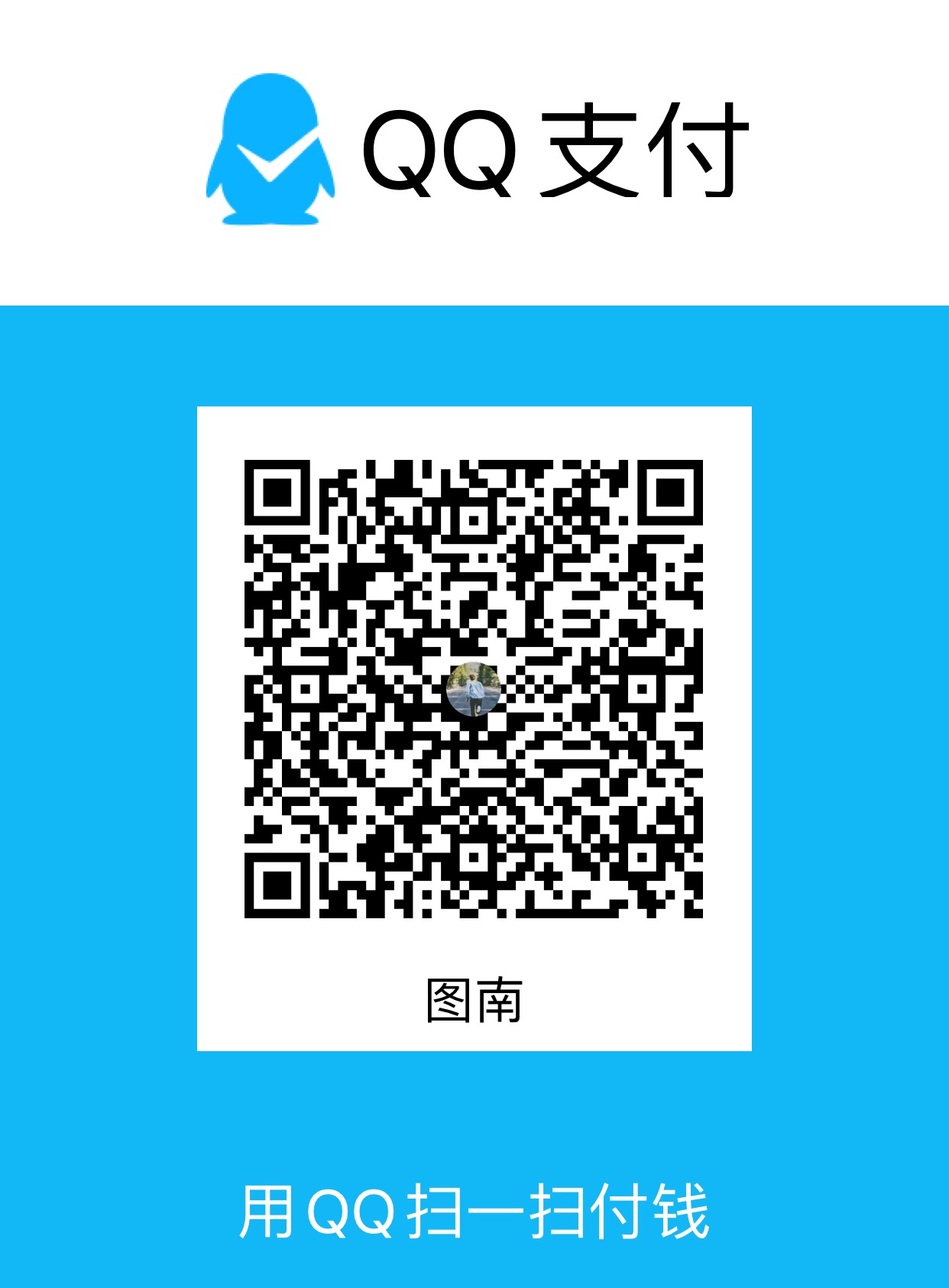
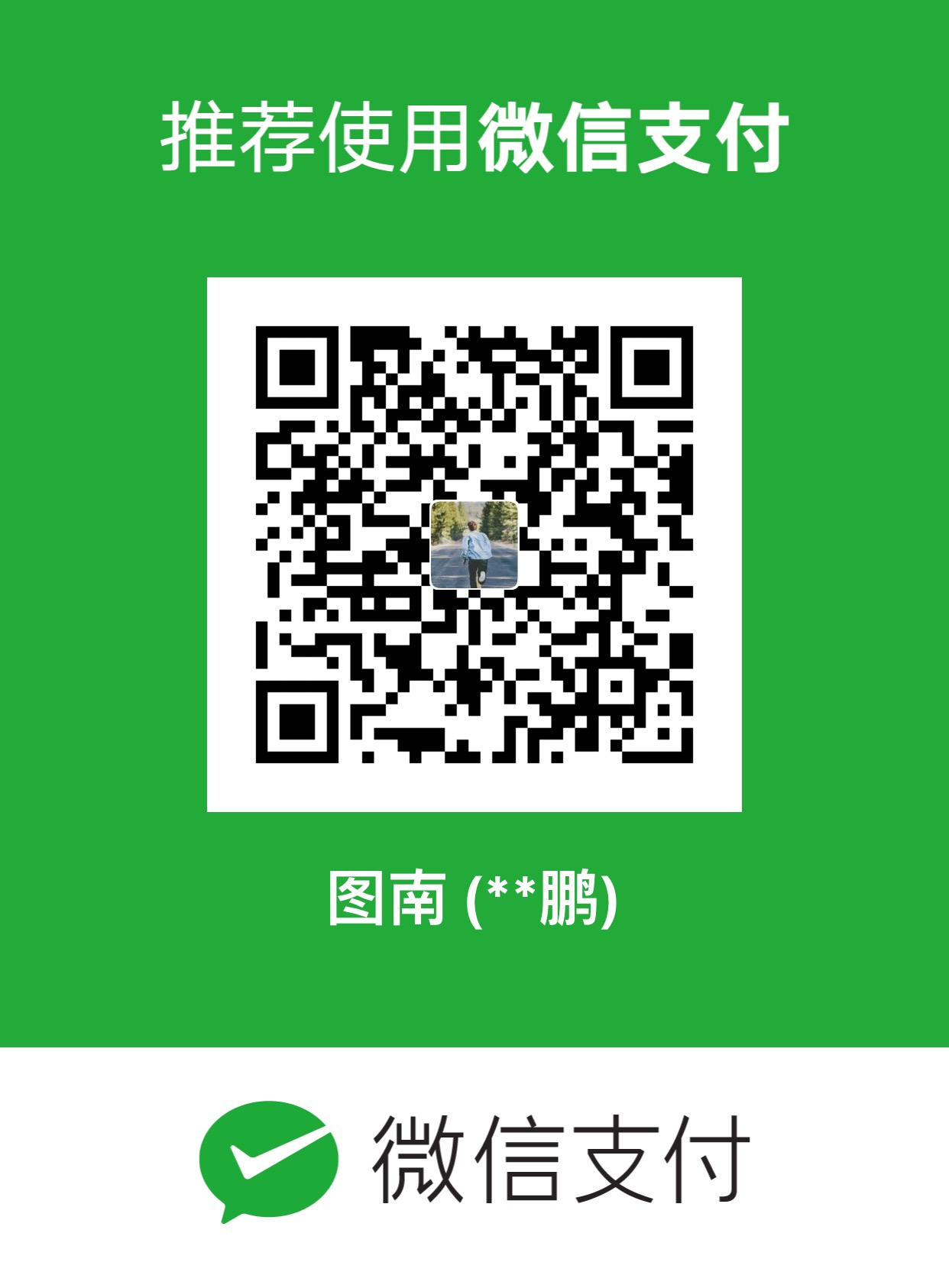
您可以点击下方按钮切换对应评论系统。
GitHub Issues